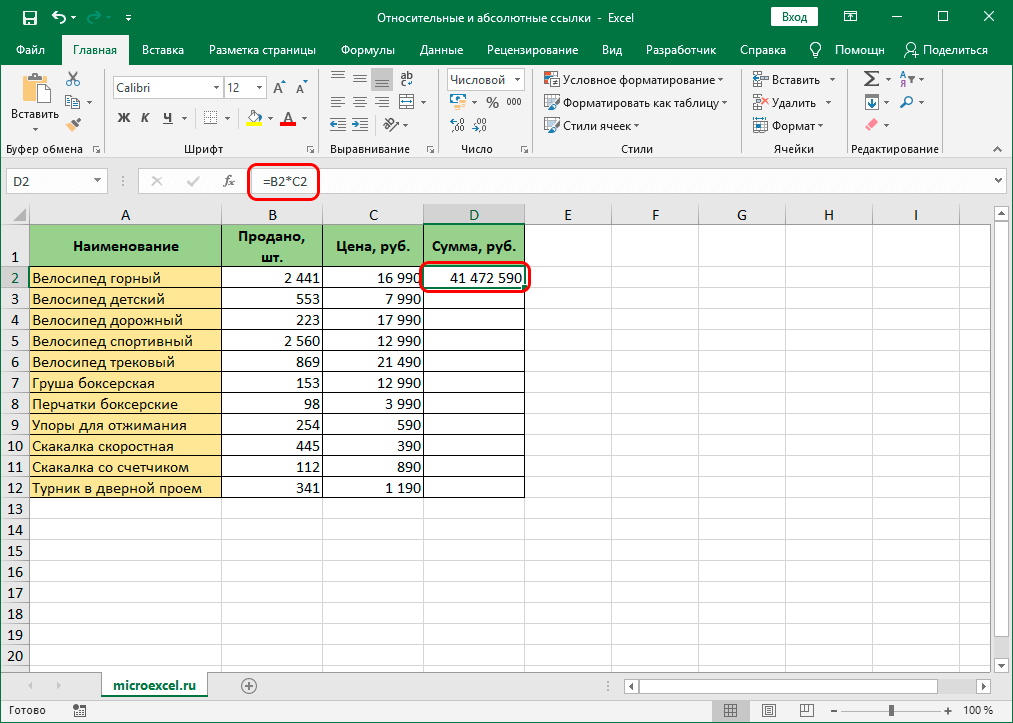1. Ознакомьтесь с материалами презентации к параграфу, содержащейся в электронном приложении к учебнику. Используйте эти материалы при подготовке ответов на вопросы и выполнении заданий.
2. Назовите основные типы ссылок.
Два основных типа ссылок:
1) относительные — зависящие от положения формулы
2) абсолютные — не зависящие от положения формулы
3. Охарактеризуйте относительный тип ссылок.
Относительная ссылка определяет расположения ячейки с данными относительно ячейки, в которой записана формула, а при изменении позиции ячейки, содержащей формулу, изменяется и ссылка.
4. По данным электронной таблицы определите значение в ячейке С1.
A1 = 3
B1 = 8
C1 = 11
5. Дан фрагмент электронной таблицы. Определите значения в ячейках С2 и СЗ после копирования в них формулы из ячейки С1.
C1 = 135
C2 = A2 + B2 = 100
C3 = A3 + B3 = 180
6. Дан фрагмент электронной таблицы. Определите значения в ячейках диапазона D1:D3 после копирования в них формулы из ячейки СЗ.
C1 = 135
C2 = 100
C3 = 180
D1 = B1 + C1 = 25 + 135 = 160
D2 = B2 + C2 = 55 + 100 = 155
D3 = B3 + C3 = 60 + 180 = 240
7. Охарактеризуйте абсолютный тип ссылок.
Абсолютная ссылка в формуле всего ссылается на ячейку, расположенную в определенном (фиксированном) месте. В абсолютной ссылке перед каждой буквой и цифрой помещается знак $(например: 2)
8. Дан фрагмент электронной таблицы. Определите значения в ячейках С2 и СЗ после копирования в них формулы из ячейки С1.
C1 = $A$1 + B1 = 110 + 25 = 135
C2 = $A$1 + B2 = 110 + 55 = 165
C3 = $A$1 + B3 = 110 + 60 = 170
9. Охарактеризуйте смешанный тип ссылок.
Смешанная ссылка содержит либо абсолютно адресуемый столбей и относительно адресуемую строку ($A1), либо относительно адресуемый столбей и абсолютно адресуемую строку (A$1). Абсолютная часть адреса не меняется, а относительная изменяется.
10. Дан фрагмент электронной таблицы. Определите значения в ячейках диапазона C1:D3 после копирования в них формулы из ячейки С1.
Получившиеся формулы в ячейках:
C2 = $A2 + B$1
C3 = $A3 + B$1
D1 = $A1 + C$1
D2 = $A2 + C$1
D3 = $A3 + C$1
11. Как можно изменить тип ссылки?
Чтобы преобразовать ссылку из относительной в абсолютную и наоборот, можно выделить её в строке ввода и нажать клавишу F4 (Microsoft Office Excel) или комбинацию клавиш Shift+F4 (OpenOffice Calc).
Если выделить относительную ссылку, такую как A1, то при первом нажатии этой клавиши (комбинации клавиш) и для строки, и для столбца установятся абсолютные ссылки ($А$1).
При втором нажатии абсолютную ссылку получит только строка (А$1).
При третьем нажатии абсолютную ссылку получит только столбец ($A1).
Если нажать клавишу F4 (комбинацию клавиш Shift+F4) ещё раз, то для столбца и строки снова установятся относительные ссылки (A1).
12. Дайте развернутый комментарий про знак доллара, который «замораживает» весь адрес или ее часть.
Это означает, что при изменении позиции ячейки, когда ссылка абсолютная (1), которая содержит формулу, абсолютная ссылка не изменится. А смешанная ссылка содержит только абсолютно адресуемый столбец ($A1) или абсолютно адресуемую строку (A$1), то есть при изменении позиции ячейки с формулой, ее абсолютная часть адреса не меняется.
13. Для чего нужны встроенные функции?
Для упрощения формул и для более понятного процесса вычислений.
14. Какие категории встроенных функций реализованы в табличном процессоре, имеющемся в вашем распоряжении?
Категории встроенных функций в Excel 2019:
— Финансовые;
— Дата и время;
— Математические;
— Статистические;
— Ссылки и массивы;
— Работа с базой данных;
— Текстовые;
— Логические;
— Проверка свойств и значений;
— Инженерные;
— Аналитические;
— Совместимость;
— Интернет.
15. Дан фрагмент электронной таблицы. Определите значение в ячейке D3.
C2 = B2 + A2 = 5
D1 = MIN(A1:C1) = 1 (минимальное значение из диапазона A1:C1)
D2 = SUM(A2:C2) = 1 + 4 + 5 = 10
D3 = D2*D1 = 10 * 1 = 10
Ответ:
D3 = 10
16. Какая из формул не содержит ошибок?
а) =ЕСЛИ ((C4>4) И (C5>4));»Принят!»;»Не принят») — Неверно
Исправленный вариант: =ЕСЛИ(И(C4>4;C5>4);»Принят!»;»Не принят»)
б) =ЕСЛИ (И(D2=0;B2/4);D3-A1;D3+A1) — Верно
B2/4 — Когда B2 равен нулю, то ЛОЖЬ, иначе ИСТИНА
в) =ЕСЛИ ((A4=0 И D1<0);1;0) — Неверно
Исправленный вариант: =ЕСЛИ(И(A4=0;D1<0);1;0)
г) =ЕСЛИ (ИЛИ(A2>10;C2>10);1;»ура!») — Верно
17. В ячейке А5 электронной таблицы находится суммарная стоимость товаров, заказанных Иваном А. в Интернет-магазине. Формула, позволяющая подсчитать полную стоимость заказа, включая стоимость его доставки, имеет вид: =ЕСЛИ(А5>=2000; А5; А5+150). По данной формуле постройте блок-схему. Определите, какие льготы предоставляются покупателю в случае, если суммарная стоимость заказанных им товаров превышает 2000.
В ячейке А5 электронной таблицы находится суммарная стоимость товаров, заказанных Иваном А. в интернет-магазине. Формула, позволяющая подсчитать полную стоимость заказа, с учётом стоимости его доставки, имеет вид:
=ЕСЛИ(A5>=2000;A5;A5+150).
По данной формуле постройте блок-схему. Определите, какие льготы предоставляются покупателю в случае, если суммарная стоимость заказанных им товаров превышает 2000.
При суммарной стоимости заказанных товаров превышает или равен 2000, то стоимость доставки бесплатная.
18. Оплата за аренду конференц-зала вычисляется по следующим правилам: каждый из первых четырёх часов аренды стоит 1000 рублей, каждый последующий час — 750 рублей. В ячейке В8 электронной таблицы находится количество полных часов аренды зала. Какая из формул позволяет подсчитать полную стоимость аренды зала?
Ответ: =ЕСЛИ(B8<=4;B8*1000;4000 +(B8-4)*750)
По формуле:
Если количество часов равен или меньше 4 часам, то просто умножаем количество часов на 1000 рублей(B8*1000), так как нет скидок.
Если же больше 4, то за первые 4 часа мы платим 4000 рублей и прибавляем сумму с учетом скидки, которая вычисляет так: из количества часов вычитаем 4 часа и полученный результат умножаем на 750.
Решение заданий из учебника Информатика 9 класс Босова, параграф 3.2.Организация вычислений в электронных таблицах.
На этой странице размещен вариант решения заданий с страниц учебника по информатике за 9 класс авторов Босова. Здесь вы сможете списать решение домашнего задания или просто посмотреть ответы. ГДЗ
Литература: Учебник по Информатике, 9 класс. Автор: Босова Л.Л., Босова А.Ю. Издательство: Бином. Год: 2016, 2017
Excel для Microsoft 365 Excel для Интернета Excel 2021 Excel 2019 Excel 2016 Excel 2013 Excel Web App Excel 2010 Excel 2007 Еще…Меньше
По умолчанию ссылка на ячейку является относительной ссылкой, которая означает, что ссылка относительна к расположению ячейки. Например, если вы ссылаетесь на ячейку A2 из ячейки C2, вы фактически ссылаетесь на ячейку, которая находится на два столбца слева (C минус A) в одной строке (2). При копировании формулы, содержаной относительную ссылку на ячейку, эта ссылка в формуле изменится.
Например, при копировании формулы =B4*C4 из ячейки D4 в D5 формула в ячейке D5 корректируется на один столбец вправо и становится =B5*C5. Если вы хотите сохранить исходную ссылку на ячейку в этом примере при копировании, необходимо сделать ссылку на ячейку абсолютной, предшествуя столбцам (B и C) и строке (2) знаком доллара($). Затем при копировании формулы =$B$4*$C$4 из D4 в D5 формула остается той же.
В меньшей степени может потребоваться смешанные абсолютные и относительные ссылки на ячейки, предшествуя столбецу или значению строки знаком доллара, что исправит столбец или строку (например, $B 4 или C$4).
Чтобы изменить тип ссылки на ячейку, выполните следующее.
-
Выделите ячейку с формулой.
-
В строке формул строка формул
выделите ссылку, которую нужно изменить.
-
Для переключения между типами ссылок нажмите клавишу F4.
В приведенной ниже таблице по сумме обновляется тип ссылки при копировании формулы, содержащей ссылку, на две ячейки вниз и на две ячейки справа.
|
Копируемая формула |
Первоначальная ссылка |
Новая ссылка |
|
|
$A$1 (абсолютный столбец и абсолютная строка) |
$A$1 (абсолютная ссылка) |
|
A$1 (относительный столбец и абсолютная строка) |
C$1 (смешанная ссылка) |
|
|
$A1 (абсолютный столбец и относительная строка) |
$A3 (смешанная ссылка) |
|
|
A1 (относительный столбец и относительная строка) |
C3 (относительная ссылка) |
Нужна дополнительная помощь?

Технологическая карта урока информатики и ИКТ в 9 классе
Учебник: Босова Л.Л. — М.: БИНОМ. Лаборатория знаний, 2017. Учебник «Информатика» для 9 класса.
Тема учебного занятия: «Электронные таблицы. Относительные, абсолютные и смешанные ссылки»
Тип учебного занятия: урок открытия новых знаний.
Цель урока:
познакомить учащихся с понятием ссылки в ЭТ, видами ссылок и способами их применения в решении задач.
Задачи урока:
Воспитательные:
выработать культуру умственного труда, концентрацию внимания; изучение области применения ЭТ в повседневной жизни
Образовательные:
познакомить учащихся с понятием ссылки Microsoft Excel; познакомить с видами ссылок и способами их применения в решении задач;
Развивающие:
развивать познавательный интерес учащихся, навыки работы в программе Microsoft Excel;
Оборудование:
компьютер, мультимедиапроектор, мультимедийная презентация, раздаточный материал, учебник.
Планируемые образовательные результаты:
Предметные:
Умение работать с ссылками в Excel и применять их для решения задач.
Личностные:
Положительное отношение к изучению информатики, желание умело пользоваться программами
Метапредметные:
Умение работать с информацией, выполнять операции сравнения и анализа; умение планировать свое действие в соответствии с поставленной задачей и условиями ее реализации; умение высказывать свою точку зрения.
Формы деятельности: Фронтальная, индивидуальная, групповая.
Ресурсы: ПК учителя, ПК учащихся с выходом в Интернет, проектор;
Технологии: личностно-ориентированные, информационно-коммуникационные технологии, технология сотрудничества, здоровьесберегающие, проблемно-диалогическая.
Технологическая карта урока
|
Этап урока и его цели |
Содержание деятельности (взаимодействие) |
Режим работы |
|
|
Действия педагога |
Действия учащихся |
||
|
I. Организационный момент |
Приветствует учащихся, организует их внимание. |
Организуют свое рабочее место, приветствуют учителя. |
фронтальный |
|
II. Мотивация к учебной деятельности |
— На занятии вы узнаете новое, закрепите изученное и сможете полученные знания применить на практике. Сегодня вы будете не просто учениками, а исследователями. Вам предстоит найти новую информацию для решения важных жизненных задач. Свои успехи вы будете фиксировать в Бортовом журнале. «Лист успешности» Приложение 3 |
Настраиваются на работу. |
Фронтальный / индивидуальный |
|
Актуализация знаний |
Предлагает фрагмент электронной таблицы с данными, и задает вопросы по данной таблице для обсуждения. (Приложение 1) Выводит на экран таблицу «Товарная ведомость зоомагазина» (Приложение 2) и задает вопросы: — По какой формуле рассчитать стоимость каждого наименования товара в ведомость? — По какой формуле рассчитать стоимость каждого наименования товара, если цена на каждый товар будет одинаковой фиксированной 25 руб.? — Почему при копировании формулы во втором случае стоимость товаров = 0 руб.? — На какие ячейки происходит ссылка в формулах? — Есть ли у вас предположение, гипотеза, почему формула во втором случае не выполняет правильный расчет? Записывает выдвинутые гипотезы на доске. — Что мы можем сделать, чтобы найти ответ на проблемный вопрос? |
Смотрят таблицу, находят ответы, отвечают на вопросы. Отвечают на вопросы учителя. Выдвигают гипотезы. Формулируют проблемный вопрос «Что нужно знать об адресах ячеек, чтобы правильно написать формулу в ЭТ?» Отвечают на вопрос, формулируют задачу. Делают отметки в листе успешности. |
фронтальный |
|
Изучение нового материала |
— Найдите в учебнике информацию об абсолютных, относительных и смешанных ссылках на ячейки в ЭТ — Обсудите в парах, от чего зависит тип ссылки и как изменить ссылку на ячейку? — Найдите в сети интернет информацию о том, для чего разные виды ссылок используются в ЭТ, приведите примеры (для работы). |
Ученики читают текст в учебнике, ищут ответы на вопросы, обсуждают ответы. Ученики рассказывают классу о своих выводах. Рассказывают, какие именно виды ссылок в ЭТ существуют и как их записывать. Ученики используют предложенные ссылки на ресурсы сети Интернет, ищут ответы на вопросы, обсуждают. Ученики рассказывают классу о своих выводах. Делают отметки в листе успешности. |
Фронтальный |
|
Физкультминутка |
Устанавливает правильность и осознанность усвоения учебного материала, выявляет пробелы, неверные представления с целью коррекции. Проводит разбор типичных допущенных ошибок; Обучающиеся за ПК выполняют тесты: Онлайн тест «Информация и ее свойства» Вариант 1 Онлайн тест «Информация и ее свойства» Вариант 2 |
Фронтальный / индивидуальный |
|
|
Закрепление нового материала |
— Давайте систематизируем полученные знания. Что мы можем сделать, чтобы информацию об использовании ссылок в ЭТ донести до других людей, чтобы другие люди могли применять ссылки в своих расчетах. Делит класс на группы (по 6-7 чел.): 1 группа решает задачу в MS Excel на применение абсолютной ссылки и составляет памятку «Абсолютные ссылки в ЭТ»; 2 группа решает задачу в MS Excel на применение смешанной ссылки составляет памятку «Смешанные ссылки в ЭТ». Выводит созданные учениками Памятки на экран при помощи проекта, предлагает учащимся представить свои работы. |
Отвечают на вопрос, выдвигают предложение о создании памятки, правил применения ссылок в ЭТ. Оформляют полученную информацию в виде памятки в текстовом документе Делают отметки в листе успешности Рассказывают о своих проектных продуктах, разработанных ими памятках покупателя ПК. Делают отметки в листе успешности. |
Фронтальный / индивидуальный |
|
Организационный момент |
Задает вопросы: — Вспомните тему нашего урока. — Над каким проблемным вопросом мы сегодня работаем? — Какую гипотезу вы выдвигали? Почему в решении задач в ЭТ необходимо использовать разные виды ссылок на ячейки? — Подтвердилась ваша гипотеза? Выставляет оценку за работу на уроке. Раздает карточки (Приложение 4). Дает комментарии к домашнему заданию. |
Отвечают на вопросы учителя. Делают отметки в листе успешности. Записывают задание. Задают вопросы для уточнения непонятных моментов. |
Фронтальный / индивидуальный |
Приложение 1.

-
Назовите адрес активной ячейки?
-
По какой формуле посчитано значение в ячейке G3?
-
Какой функцией нужно воспользоваться, чтобы вычислить значение ячейки D11?
-
Как записать формулу для расчета значения ячейки D12?
-
Какой функцией нужно воспользоваться, чтобы вычислить значение ячейки D13?
-
Какие данные записаны в ячейках диапазона B3:B9?
-
Сколько ячеек содержит диапазон C4:E6?
Приложение 2.
Относительные ссылки:

Абсолютная ссылка на ячейку J2:

Приложение 3.
Лист успешности изучения темы «Относительные, абсолютные и смешанные ссылки»
Класс _________________________
Фамилия, имя ученика ______________________________________________________________
Оцените успешность своей работы на каждом этапе урока
|
Этап урока |
Я выполнил все правильно и самостоятельно |
Я выполнил все правильно, но мне помогали одноклассники |
Я выполнял работу самостоятельно, но допустил ошибки |
Я выполнял работу вместе с другими ребятами и мы допустили ошибки |
Я выполнял работу самостоятельно, и не справился с заданием |
Я выполнял работу вместе с другими ребятами и мы не справились с заданием |
Я оцениваю свою работу на этом этапе |
||
|
Плохо (низкий уровень) |
Хорошо (Средний уровень) |
Отлично (Высокий уровень) |
|||||||
|
Актуализация знаний |
|||||||||
|
Поиск необходимой информации в учебнике |
|||||||||
|
Поиск необходимой информации в сети Интернет |
|||||||||
|
Закрепление нового материала |
|||||||||
|
Представление, защита продукта проектной деятельности |
|||||||||
|
Подведение итогов. Рефлексия |
Приложение 4.
-
В ячейке B1 записана формула =2*$A1. Какой вид приобретет формула, после того как ячейку B1 скопируют в ячейку C2?
1) =2*$B1 2) =2*$A2 3) =3*$A2 4) =3*$B2Н
-
В ячейке C2 записана формула =$E$3+D2. Какой вид приобретет формула, после того как ячейку C2 скопируют в ячейку B1?
1) =$E$3+C1 2) =$D$3+D2 3) =$E$3+E3 4) =$F$4+D2
-
Дан фрагмент электронной таблицы:
|
A |
B |
C |
D |
|
|
1 |
5 |
2 |
4 |
|
|
2 |
10 |
1 |
6 |
В ячейку D2 введена формула =А2*В1+С1. В результате в ячейке D2 появится значение:
1) 6 2) 14 3) 16 4) 24
-
В ячейке А1 электронной таблицы записана формула =D1-$D2. Какой вид приобретет формула после того, как ячейку А1 скопируют в ячейку В1?
1) =E1-$E2 2) =E1-$D2 3) =E2-$D2 4) =D1-$E2
-
В ячейке В2 записана формула =$D$2+Е2. Какой вид будет иметь формула, если ячейку В2 скопировать в ячейку А1?
1) =$D$2+E1 2) =$D$2+C2 3) =$D$2+D2 4) =$D$2+D1
Скачать материал
Выберите документ из архива для просмотра:
110,111,112.docx
отв 110,111,112.docx
9 класс урок по теме Относительные, абсолютные и смешанные ссылки. (2).pptx
9 класс урок по теме Относительные, абсолютные и смешанные ссылки..docx
Выбранный для просмотра документ 110,111,112.docx
Скачать материал


- Сейчас обучается 43 человека из 21 региона


- Сейчас обучается 354 человека из 69 регионов


- Сейчас обучается 75 человек из 32 регионов


Выбранный для просмотра документ отв 110,111,112.docx
Скачать материал
Выбранный для просмотра документ 9 класс урок по теме Относительные, абсолютные и смешанные ссылки. (2).pptx

Скачать материал
Описание презентации по отдельным слайдам:
-
1 слайд
Домашнее задание:
П. 3.2
ЭРТ
№113 -
2 слайд
Вопросы для повторения:
Что такое электронная таблица?
Как задается имя столбца и имя строки?
Что является главным элементом электронной таблицы?
Как задается адрес ячейки?
Что может быть введено в ячейку?
Что распознается как текст в электронной таблице?
Как записать формулу? -
-
-
5 слайд
Сравните адреса ячеек в формулах электронной таблицы. В чем разница?
-
6 слайд
Тема урока:
Использование абсолютной, относительной и смешанной адресации -
7 слайд
Цели урока:
Понять:Научиться:
какие типы ссылок применяются в электронных таблицах
копировать формулы, содержащие разные типы ссылок
-
8 слайд
В тетрадь типы ссылок. Учебник с. 109-113
-
9 слайд
Компьютерный практикум
Пример 1.
Пример 2.
Пример 3.
Учебник
с. 110-113
ЭРТ.
№ 110
№111
№112
Выясните, что происходит при копировании каждого типа ссылок. Сделайте вывод -
10 слайд
Использованы ресурсы
Босова Л.Л. Информатика 9 класс. 2018 г.
Босова Л.Л. Информатика 9 класс. ФГОС. Электронное приложение к учебнику.
Выбранный для просмотра документ 9 класс урок по теме Относительные, абсолютные и смешанные ссылки..docx
Скачать материал
Краткое описание документа:
Электронные таблицы (ЭТ) представляют собой удобный инструмент для автоматизации вычислений. Многие расчёты, в частности в области бухгалтерского учёта, выполняются в табличной форме: балансы, расчётные ведомости, сметы расходов и т. п. Кроме того, решение численными методами целого ряда математических задач удобно выполнять именно в табличной форме. Использование математических формул в электронных таблицах позволяет представить взаимосвязь между различными параметрами некоторой реальной системы. Решения многих вычислительных задач, которые раньше можно было осуществить только с помощью программирования, стало возможно реализовать через математическое моделирование в электронной таблице.
https://ru.m.wikipedia.org/wiki/Электронная_таблица
Найдите материал к любому уроку, указав свой предмет (категорию), класс, учебник и тему:
6 116 291 материал в базе
- Выберите категорию:
- Выберите учебник и тему
- Выберите класс:
-
Тип материала:
-
Все материалы
-
Статьи
-
Научные работы
-
Видеоуроки
-
Презентации
-
Конспекты
-
Тесты
-
Рабочие программы
-
Другие методич. материалы
-
Найти материалы
Материал подходит для УМК
Другие материалы

Видео урок решение ОГЭ № 19
- Учебник: «Информатика», Босова Л.Л., Босова А.Ю.
- Тема: Глава 3. Обработка числовой информации в электронных таблицах
- 16.01.2019
- 367
- 3

- 15.12.2018
- 1325
- 45






Вам будут интересны эти курсы:
-
Курс повышения квалификации «Информационные технологии в деятельности учителя физики»
-
Курс повышения квалификации «Внедрение системы компьютерной математики в процесс обучения математике в старших классах в рамках реализации ФГОС»
-
Курс повышения квалификации «Сетевые и дистанционные (электронные) формы обучения в условиях реализации ФГОС по ТОП-50»
-
Курс повышения квалификации «Применение MS Word, Excel в финансовых расчетах»
-
Курс повышения квалификации «Введение в программирование на языке С (СИ)»
-
Курс профессиональной переподготовки «Управление в сфере информационных технологий в образовательной организации»
-
Курс повышения квалификации «Современные тенденции цифровизации образования»
-
Курс повышения квалификации «Специфика преподавания дисциплины «Информационные технологии» в условиях реализации ФГОС СПО по ТОП-50»
-
Курс повышения квалификации «Современные языки программирования интегрированной оболочки Microsoft Visual Studio C# NET., C++. NET, VB.NET. с использованием структурного и объектно-ориентированного методов разработки корпоративных систем»
-
Курс повышения квалификации «Применение интерактивных образовательных платформ на примере платформы Moodle»
Относительные, абсолютные и смешанные ссылки в Excel
Одна из основных функций Эксель – работа с формулами, которые могут содержать как конкретные числовые значения, так и ссылки на другие ячейки таблицы. При этом ссылки могут быть как относительные, так и абсолютные. В этой статье мы разберемся, в чем их различия, и для чего они нужны.
Относительная ссылка – ссылка, в которой координаты ячейки меняются при копировании формулы в другую ячейку.
Абсолютная ссылка – ссылка, в которой координаты ячейки зафиксированы и не меняется при копировании.
Относительные ссылки
Чтобы было нагляднее, давайте разберем примеры, и начнем мы с относительных ссылок, как более распространенных.
Допустим, у нас есть таблица, в которой заполнены столбцы с ценой за единицу товара и количеством реализованной продукции. Наша задача – вычислить сумму по каждому наименованию в соответствующей колонке.
Вот что нам нужно сделать:
- Переходим в самую верхнюю ячейку результирующего столбца (не считая шапки таблицы), ставим знак “равно” (“=”) и пишем в ней формулу: = B2*C2 .
- Когда выражение готово, нажимаем клавишу Enter на клавиатуре, после чего получаем результат в ячейке с формулой.
Возможные ошибки при работе с относительными ссылками
Безусловно, благодаря относительным ссылкам существенно упрощаются многие расчеты в Эксель. Однако, они не всегда помогают решить поставленную задачу.
Допустим, нам нужно посчитать долю каждого наименования в общих продажах.
- Встаем в первую ячейку столбца для расчетов, где пишем формулу: =D2/D13 .
- Нажимаем Enter, чтобы получить результат. После того, как мы скопируем формулу на оставшиеся ячейки столбца, вместо результатов увидим следующую ошибку: #ДЕЛ/0! .
Дело в том, что из-за того, что все ссылки на ячейки в формуле, которую мы скопировали, относительные, координаты в последующих ячейках сдвинулись. Т.е. для ячейки E3 формула выглядит следующим образом: =D3/D14 . Но, как мы видим, ячейка D14 – пустая, из-за чего программа и выдает ошибку, информирующую о том, что делить на цифру 0 нельзя.
Следовательно, мы должны написать формулу таким образом, чтобы координаты ячейки с итоговой суммой (D13) оставались неизменными при копировании. В этом нам помогут абсолютные ссылки.
Абсолютные ссылки
Как мы уже выяснили ранее, абсолютные ссылки позволяют зафиксировать координаты ячейки. Давайте посмотрим, как это работает на нашем примере.
По умолчанию, все ссылки в формулах Эксель относительные, поэтому, чтобы сделать их абсолютными, выполняем следующие действия:
- Для начала пишем формулу в привычном виде в требуемой ячейке. В нашем случае она выглядит так: = D2/D13 .
- Когда формула готова, не спешим нажимать клавишу Enter. Теперь нам нужно зафиксировать координаты ячейки D13. Для этого перед названием столбца и порядковым номером строки печатаем символ “$”. Или же можно просто после ввода адреса сразу нажать клавишу F4 на клавиатуре (курсор может находиться до, после или внутри координат). В итоге формула должна выглядеть следующим образом: D2/$D$13 .
- Теперь можно нажать Enter, чтобы вывести результат в ячейку.
- Остается только скопировать формулу с помощью маркера заполнения на нижние строки. На этот раз, благодаря тому, что мы зафиксировали ячейку с итоговой суммой, результат появится и в других ячейках.
Смешанные ссылки
Помимо ссылок, рассмотренных выше, в Excel также предусмотрены смешанные ссылки – когда при копировании формулы меняется одна из координат ячейки (столбец или номер строки).
- Если мы напишем ссылку как “$G5”, это означает, что будет меняться строка, а столбец будет зафиксирован.
- Если мы укажем “G$5”, в этом случае, фиксироваться будет номер строки, в то время, как столбец будет меняться.
Т.е. по сути, решить задачу выше с определением доли каждого наименования в общих продажах можно будет путем фиксации лишь номера строки, так как столбец в любом случае, даже при относительной ссылке, не менялся.
Примечание: вместо ручного ввода символов “$” можно задать тип ссылок (абсолютные, относительные, смешанные) с помощью функциональной клавиши F4. При это курсор должен находится в пределах координат ячейки, в отношении которой мы хотим выполнить данное действие.
Заключение
Благодаря относительным, абсолютным и смешанным ссылкам в Эксель выполняется огромное количество различных расчетов. Поэтому для успешной работы в программе, следует тщательно разобраться в них, чтобы максимально эффективно и рационально выполнить очередную задачу.
Как можно изменить тип ссылки
Если имеется ввиду Excel, то там возможно 3 вида ссылок: относительные (записываются в виде A1, A5:C2), абсолютные (в виде $A$5, $A$4:$D$7) и смешанные ($A6, D$5:$C2).
Относительные ссылки автоматически перестраиваются при вставке или удалении строк/столбцов/ячеек, абсолютные — всегда указывают на ячейку с указанным адресом, даже если было добавлена/удалена строка/столбец/ячейка, смешанные сохраняют своё первоначальное значение в позиции, перед которой стоит знак $ и перестраивают только то значение, перед которым нет $.
Какие бывают ссылки в Excel
Здравствуйте, дорогие читатели. Я решил выделить эту тему в отдельный пост, потому что многие не знают какие бывают ссылки в Эксель и не представляют, чем они отличаются друг от друга. Ежедневно я получаю вопросы от читателей, которые неправильно применяют ссылки на ячейки. Из-за этого, использование формул может давать ошибочные результаты. Уделите этому тексту 5 минут, чтобы потом не было неожиданных результатов вычислений.
Ссылки в Эксель
Давайте разберемся какие типы ссылок бывают в программе. Сразу уточню, для записи в одной ячейке, тип используемой ссылки не имеет значения. Но если вы будете копировать формулу в другое место, использование разных ссылок даёт разные результаты. Так вот, ссылки на ячейки бывают трёх видов:
- Абсолютные ссылки. Они однозначно указывают адрес ячейки, на которую ссылаются. При копировании, этот адрес не изменяется. Так обычно выглядит абсолютная ссылка в Excel: =$A$1 . В этой ссылке перед именами столбцов и строк стоит знак «$», который указывает программе не изменять эти координаты при копировании.
- Относительные ссылки. Такие ссылки запоминают свое положение относительно источника и при копировании так же, изменяют свои координаты. Например, в ячейке А1 записано =В2 . Значит, мы ссылаемся на ячейку, которая на одну строку ниже нашей и на один столбец правее. Теперь, если скопировать эту формулу в клетку С3 , ссылка в ней будет такая: =D4 , т.е. сохранит своё относительное положение к источнику.
Относительные ссылки в Excel удобно использовать, когда нужно применить одну и ту же формулу к списку данных. Тогда при копировании формула берет исходные данные из нужного пункта списка автоматически.
Как видите, в относительных ссылках не ставятся знаки «$», и программа не «замораживает» ни одну из координат.
Я в практике одинаково часто использую все три типа ссылок, поскольку они позволяют решать разные задачи при копировании формул. При этом, все они используются постоянно.
Как изменить тип ссылки в Эксель
Изменение типа ссылки – очень простая задача, которую можно выполнить двумя путями. Как вы уже поняли, чтобы координаты не меняли своего значения при копировании, нужно устанавливать перед ними знак «$». И делается это так:
- Вручную – дважды кликните на ячейке со ссылкой для редактирования содержимого. Проставьте «$» перед теми координатами, которые нужно «заморозить» и нажмите Enter .
- Автоматическим перебором — установите курсор на ссылке и нажимайте F4 , пока не получите нужный вид ссылки. Каждое нажатие клавиши устанавливает в данной ссылке новый тип ссылки. Нажатие клавиши циклически изменяет варианты ссылок по кругу: Относительная — Абсолютная — Изменяются столбцы — Изменяются строки — Относительная… Я пользуюсь этим способом, и он ни разу не подводил.
Внешние ссылки в Эксель
Ссылки могут указывать на ячейки на том же листе, на другом листе той же книги, на листе другой книги. Эти ссылки имеют свои особенности:
- Ссылка на ячейку на том же листе по умолчанию ставится относительной и выглядит, как набор координат. Например: =А1
- Ссылка на ячейку на другом листе активной книги, по умолчанию тоже относительная, но содержит имя листа, на котором расположена искомая ячейка. Имя листа и адрес ячейки разделяются восклицательным знаком. Например, =Лист1!А1 .
- Ссылка на ячейку в другом файле по умолчанию абсолютная и записывается, как комбинация: [Имя_рабочей_книги]Имя_листа!Адрес_ячейки . Например: =[Книга1.xlsx]Лист1!$А$1 . И здесь нужно сделать несколько уточнений:
- Если целевая рабочая книга закрыта, ссылка изменяет вид: Адрес_рабочей_книги[Имя_рабочей_книги]Имя_листа!Адрес_ячейки .
- Если имя листа или книги содержит пробелы, ссылка заключается в одинарные кавычки по такой схеме: ’[Книга 1.xlsx]Лист 1’!$А$1 .
Как видите, ссылки на другие ячейки могут выглядеть достаточно сложно. Не беспокойтесь, вам не придётся набирать их вручную, программа всё сделает сама, вам нужно лишь кликнуть на ячейку, чтобы сослаться на нее. Подробно об этом я рассказал в статье о правилах написания формул.
Надеюсь, вы хорошо усвоили тему этой статьи. В ней не было ничего сложного, но чёткое понимание работы ссылок – залог правильной работы формул. Если у вас есть вопросы по теме поста – пишите в комментариях!
Спасибо за прочтение, до встречи на страницах блога OfficeЛЕГКО!
Добавить комментарий Отменить ответ
2 комментариев
Пожалуй, статья не является полной (по крайней мере, на свой вопрос я в ней ответ не нашёл).
При пользовании EXCEL встретился термин «ПРОСТАЯ ССЫЛКА»! Не пойму, что он означает.
В частности, указание на необходимость /возможность использования «простой ссылки» даётся при неправильном (по меркам EXCEL, естественно) написании ОГРАНИЧЕНИЙ, используемых при применении опции «ПОИСК РЕШЕНИЯ» (буквально появляется следующее сообщение: «Ограничение должно быть числом, ПРОСТОЙ ССЫЛКОЙ или формулой с числовыми значениями»).
Исходя из специфики решаемой задачи в данном случае интерес может представлять только ПРОСТАЯ ССЫЛКА.
Буду признателен автору, если он пояснит значение этого термина (разумеется, если знает это).Заранее спасибо. С уважением, Виктор (Московская область)
Виктор, в данном случае программа просит указать ссылку на ячейку из данной книги, в которой содержится число или результат вычисления. Не используйте в поле гиперссылки, а также вычисления с указанием ссылок на другие ячейки. Указывайте целевое значение значение напрямую, или ссылку на ячейку с этим значением, или формулу, которая не содержит ссылок на ячейки, только значения и операторы.



 выделите ссылку, которую нужно изменить.
выделите ссылку, которую нужно изменить.